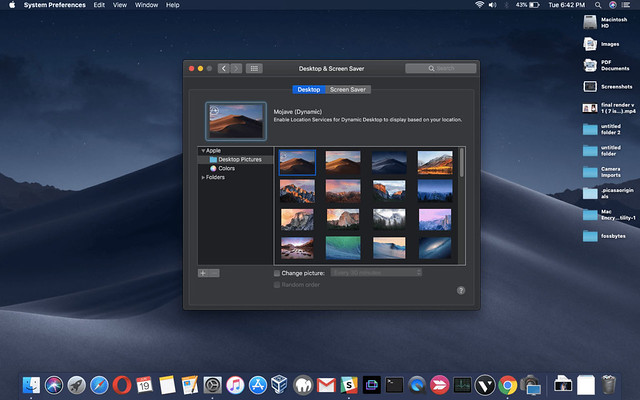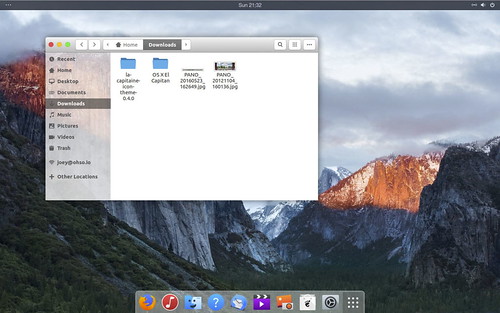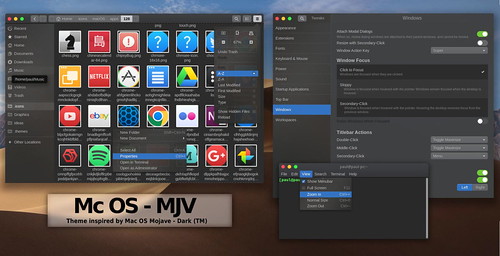Sí, ya se que esta gente de Apple son unos malditos ogros, que es una empresa que explota a gente (oh .. que raro, una empresa explotando) pero peña, hay que reconocer algunas cosas. Su sistema operativo OSX siempre es imponentemente bonito y en su última versión, llamada como el famoso desierto, Mojave, lo han bordado. Al menos para mi, que siempre me encantaron los tonos oscuros y esas ventanas con los botones coloridos a la izquierda .. ah, que guapo.
Pues sospecho que somos muchos a los que nos gusta ese toque maquero en nuestras amadas distros GNU/Linux. Eso no es malo. Lo malo sería tener que usar un sistema privativo como OSX pero por fortuna podemos coger lo bueno de ambos mundos. Podemos conseguir el aspecto de MacOS pero con un sistema operativo libre de cadenas.
Gracias a paulxfce, conseguir un aspecto de MacOS, en sus versiones claro y oscuro es muy fácil. Os presentaré cómo instalar estos temas en principio para Ubuntu pero también es posible hacerlo en cualquier distribución GNU/Linux cuya interfaz sea GTK.
Descargar el tema macOS Mojave en Ubuntu
El tema de OSX Mojave es para los entornos GTK 2 y GTK 3, incluido GNOME-SHELL, es decir, también es válido para MATE y XFCE. Siendo sincero, en Budgie no lo he probado.
Vamos a instalar el siguiente paquete:
Descarga el Tema Mojave Claro para GNU/Linux
Instalar el tema de iconos de macOS Mojave
Un buen tema sin los correspondientes iconos suele estar cojo. Por ello es recomendable que vaya acompañado con un pack que encaje a la perfección. Descárgate mediante el botón inferior el tema La Capitaine, que le da un toque informal. Y si os gustan más realistas, descargar de aquí.
Descargar tema de iconos de Mojave
Instalación manual del tema de macOS Mojave
La instalación tanto de temas GTK como de iconos, es sumamente fácil. En el directorio de inicio suelen haber dos carpetas ocultas, es decir, tienen un punto delante. Se hace así porque si todas las carpetas fueran visibles, el directorio de inicio sería el caos para encontrar algo. Esas carpetas son .icons y .themes. Es posible que si recién hayas instalado el sistema, no vengan y las tengas que crear tú.
Descomprime los archivos descargados y lanza cada carpeta auto-creada en su respectiva carpeta, .themes e .icons. Ahora sería conveniente que si no te atreves con los comandos, tengas instalado GNOME-Tweaks. Es una herramienta para personalizar el escritorio GTK. Con ese software puedes cambiar el tema GTK y los iconos, y más cosas, la verdad. También podríamos necesitar dconf-editor para gráficamente colocar los botones de las ventanas a la izquierda, como en MacOS, pero mientras investigas dónde hay que cambiar eso, perderás más tiempo que haciendo lo siguiente en una terminal:
gsettings set org.gnome.desktop.wm.preferences button-layout “close,minimize,maximize:”
Para volver a colocar los botones a la derecha en caso de que quieras volver como estaba antes:
gsettings set org.gnome.desktop.wm.preferences button-layout “:minimize,maximize,close”
En Gnome, a partir de 3.26 Gnome-Tweaks tiene la opción de cambiar la posición de los botones de título, por lo que los pasos anteriores no son necesarios.
Instalar el tema macOS Mojave modo oscuro en Ubuntu
Descargar macOS Mojave Oscuro para Linux
Y ya hemos terminado. Tú decides si te gusta más el aspecto claro de OSX o Mojave oscuro. Personalmente prefiero Mojave oscuro porque me resulta menos molesto para la vista y es más elegante.
A disfrutar de un escritorio que emula un sistema operativo sin abandonar nuestro amado GNU/Linux.
Fuente: maslinux